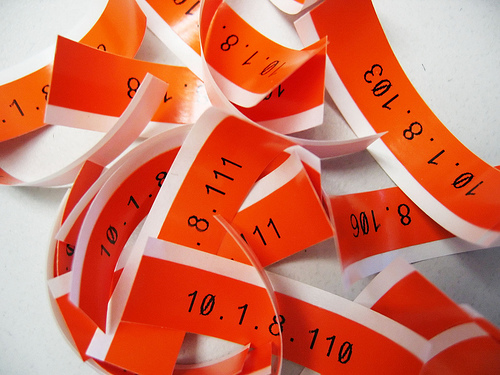
photo credit: bcostin via photopin cc
こんにちは。最近は仮想環境でばかり生活しています。Osamuです。いやもちろんPC上の仮想環境です。Linuxとかそんな世界です。
さて、以下の記事でVirtualboxとVagrantを活用して仮想環境を立ち上げる方法をご紹介致しました。非常に便利な方法です。
参考:VagrantをWindows7にインストールしてCentOSの開発環境を簡単に作る手順
たまに私は2つの仮想環境を立ち上げて、同期とったり通信したりとテストする事があるのですが、例えば1つのBoxをクローンして、その元仮想環境とクローンした仮想環境2つの環境を同時に立ち上げるとIPアドレスが被ってしまいます。
今回はそんな時にIPアドレスを分けて設定する方法をご紹介致します。
VirtualboxでCentOSの仮想環境を複数立ち上げた際に、IPアドレスを分けて設定する方法
今回はVirtualboxのネットワーク設定を「ブリッジ」に設定した場合の対応となります。尚、ネットワーク設定の詳細については以下のページに詳しく書かれておりますので、参考にしてみてください。
では、方法をご紹介します。手順は凄く簡単です。
まずIPアドレスを変更したい仮想環境の電源をOFFして、ネットワークのMACアドレスを変更して起動します。
起動後に古いMACアドレスの情報を削除して再起動。これだけでokです。
以下詳細なやり方です。
ネットワークのMACアドレスを変更する
まずはIPアドレス変更したい仮想環境の電源をOFFします。その後変更したBox(仮想環境)上で右クリック⇒設定⇒ネットワークを選択します。
高度設定が隠れている場合は、高度をクリックして開きます。そしてMACアドレス欄の一番右にある更新ボタンをくりっくして、MACアドレスを更新します。
この後、とりあえず仮想環境を起動します。
古いMACアドレス情報を削除する
次に古いMACアドレスの情報を削除します。以下のファイルを修正します。
/etc/udev/rules.d/70-persistent-net.rules
以下画像の部分が古いMACアドレス情報になります。ATTR{address}==の部分がMACアドレスとなります。上記で更新したMACアドレスの定義はもちろん削除してはいけません。
古いMACアドレスの情報を削除したら、あとはリブートするだけです。これであるIPアドレスを分けて設定する事ができます。
もし困ったら試してみてください。
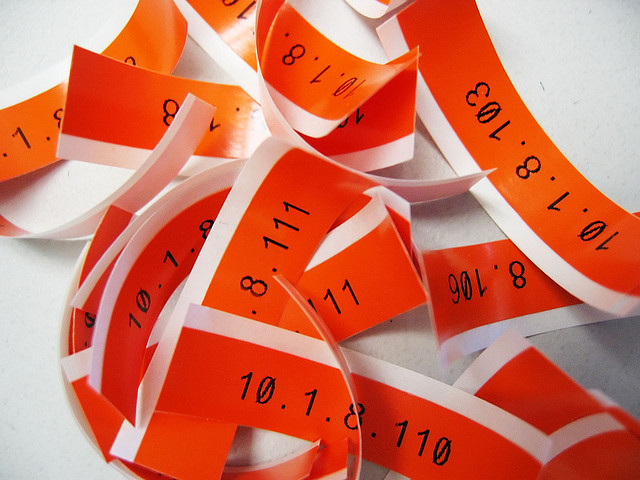
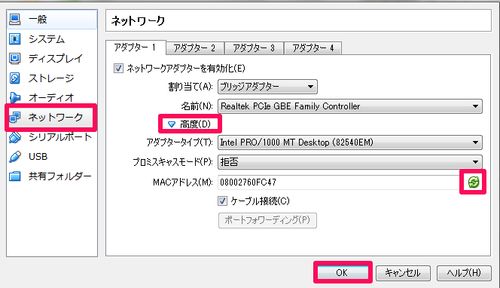
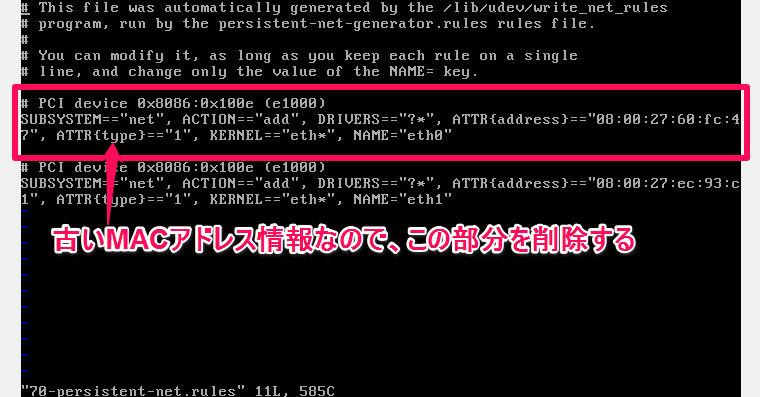

コメント